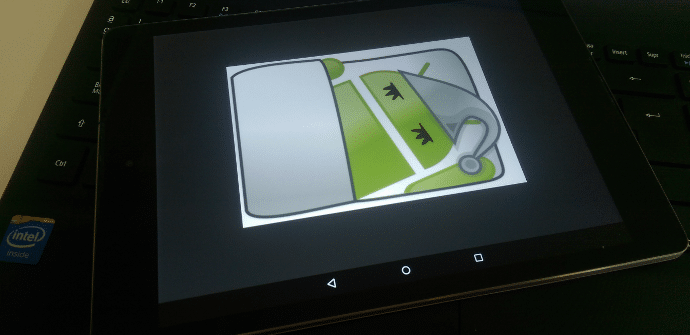
Selleks on palju ja väga erinevaid meetodeid säästa akut Android-tahvelarvutis või nutitelefonis, mõnel on rohkem õnne kui teistel. Siiski saate loetleda ka rea rakendusi, mis lubavad parandada seadmete autonoomiat ja seda hiljem lõpuks tarbivad veelgi rohkem või teha süsteemi sees muudatusi, mis tungivad meie igapäevasesse kasutusse üsna tüütul viisil. Täna räägime tööriistast, mis see töötab ja see pole üldse pealetükkiv.
Seda tööriista kutsutakse Greenify. Mõned teist teavad seda, kuna see on üks rakendustest, mis kõigist loenditest kunagi ei puudunud vajalik juurkasutajatele, kuigi praegu saab seda kasutada igas seadmes, kuigi ühel pole superkasutaja õigusi lukustamata. Isegi kui meil on juurjuurdepääs, saame puudutada palju rohkem klahve nii, et kokkuhoid on suurem, kuid väärt selle paigaldamine ja kasutamine mis tahes viisil.
Selle kontseptsioon on väga lihtne. Rakendus, mida me kunagi ei kasuta, võib töötamisel kulutada tohutult energiat taust. Isegi kui see "kinni jääb", võib see tsüklit teha, üle dubleerida ja terminali peaaegu täielikult tühjendada. Greenify võimaldab meil enda valitud rakenduse magama panna, et tarbimine oleks minimaalne.
Laadime Greenify alla Play poest
Kui me läheme Google Playsse, leiame kaks versiooni Greenifyst üks tasuta ja üks tasuline (Annetuspakett), mille hind on 1,99 eurot. Mõlemad sisaldavad rakenduste talveunerežiimi põhifunktsioone, kuid teine lisab ka funktsioone eksperimentaalne huvitav, mis võimaldab meil peenemalt keerutada.
Igatahes töötame siin tasuta teenusega, mis juba on suurepärane vabastada meie meeskonnalt ressursse ja hoida tarbimine tasakaalus.
Lubage juurdepääs süsteemile
Rakendus ise suunab meid sellesse jaotisesse, kui proovime rakendust esimest korda talveunerežiimile lülitada. Siiski saame anda ka õigused vajalik Greenify toimimiseks, minnes menüüsse Seaded> Juurdepääsetavus.


Peame tagama, et lüliti jääb sisse.
Rakenduse Greenify abil talveunerežiim
Kui meil on rakendus juba installitud ja oleme andnud sellele juurdepääsu süsteemile, pärast seda viska see ära, leiame järgmise ekraani:

Rakenduse talveunerežiimi lülitamiseks peame andma sümbol '+' kuni paremale. Seejärel ilmub uus ekraan nende rakendustega, millel on silmapaistev tarbimine ja millel Greenify Oskab tegutseda otse. Allpool leiame need teised, mis võivad pärineda a täpne tarbimine. Klõpsame sellel, mille tahame talveunne panna, ja anname luba, vajutades all paremal asuvat ringikujulist nuppu.



Seejärel peame andma sellele alale ilmuva uue nupu (zzz) ja rakendus jääb magama. Kui me peame ta uuesti üles äratama, sisestame selle tavaliselt või hoidke all, et valida ja puudutada ülaosas kuvatavat X-i.

Üks detail, mida meeles pidada
Kõik rakendused, mille jätame talveunerežiimile ei täida tavalisi ülesandeid mis toimub taustal. Seega, kui soovime jätkuvalt saada teateid sõnumite kohta WhatsApp, Telegramm, joon, Facebook, jne. Me ei tohi neid rakendusi peatada, kuna kuuleme uutest sõnumitest alles siis, kui oleme need avanud.
Tere. Olen Greenifyd mitu korda kasutanud, kuid tegelikult ei näe aku säästmist.
Nipp seisneb selles, et lahkun WhatsAppist ja paneme kõik muu talveunne, enne kui tulin koju 20-protsendilise akuga ja nüüd jõuan peaaegu 50-ga.
Mul on Samsung A5, olen, olen töötanud üksi, ma ei tea, miks see on blokeeritud, ma ei saa kõnesid vastu võtta ega helistada ega raha kulutada, mida ma peaksin tegema?